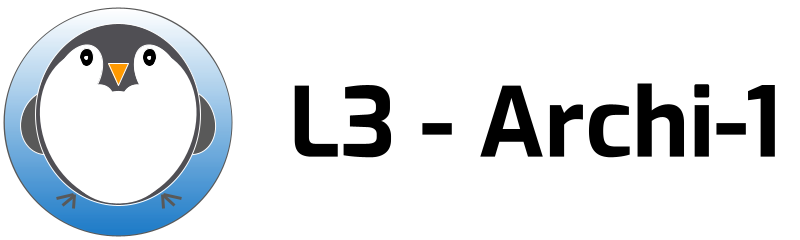Changes between Version 20 and Version 21 of Howto-TP
- Timestamp:
- Dec 5, 2020, 11:41:56 AM (5 years ago)
Legend:
- Unmodified
- Added
- Removed
- Modified
-
Howto-TP
v20 v21 9 9 10 10 Les travaux pratiques se font sur Linux. 11 Si vous avez Linux, vous pouvez sauter l'**Étape 1** et passer à l'**Étape 2**. 12 11 13 La première étape est donc de disposer d'un ordinateur réel ou virtuel sur Linux. 12 14 Si vous travaillez sur un ordinateur Windows, vous allez devoir utiliser une machine virtuelle Linux. 13 Si vous en avez déjà installé une pour une autre UE, elle devrait faire l'affaire. 14 15 Si vous avez Linux, vous pouvez sauter la première étape et passer à la section suivante. 16 Si vous suivez l'UE de réseau, vous devriez déjà avoir !VirtualBox et une VM installée et fonctionnelle. 15 Si vous suivez l'UE de réseau, vous devriez déjà avoir !VirtualBox et une VM installée et fonctionnelle qui fonctionne pour l'UE d'archi. 17 16 Sinon, nous vous avons préparé une machine virtuelle utilisant !VirtualBox et une distribution !LinuxMint. 18 17 19 18 20 19 21 = 1. Environnement de travail Linux pour les TPs 20 21 = Étape 1. Environnement de travail Linux pour les TPs 22 22 23 23 … … 29 29 * Décompressez le fichier, il occupera alors 11Go 30 30 * Ainsi, vous pourrez créer une nouvelle VM dans !VirtualBox, choisissez Linux Ubuntu 64 bits, et vous pourrez choisir comme disque dur le fichier .vdi fourni. Ce [https://www.eugenetoons.fr/utiliser-un-fichier-vdi-dans-virtualbox/ didacticiel] peut vous aider. 31 * Le mot de passe root de la VM est : `osboxes.org` (c'est le mot pas des VM de osboxes) 31 * Le mot de passe root de la VM est : `osboxes.org` (c'est le mot de passe des VM d'Osboxes) 32 * Loguez-vous sur votre Linux (soit en natif, soit sur votre VM habituelle, soit sur celle que vous venez juste d'installer) 33 * Si vous utilisez !VirtualBox, vous pouvez activer le ''presse-papier partagé'' (ctrl-C/ctrl-V ou cmd-C/cmd-V) et le ''déplacement de fichiers'' dans la fenêtre. Très pratique si vous ne l'avez pas encore fait 34 * Démarrez un navigateur web sur votre Linux et chargez la page de l'UE : [https://www-soc.lip6.fr/trac/archi-l3s5/wiki/Howto-TP Howto TP] et passer l'étape 2. 32 35 33 36 34 37 35 = 2. Prototype virtuel et chaîne de compilation MIPS38 = Étape 2. Prototype virtuel et chaîne de compilation MIPS 36 39 37 40 38 41 39 * Loguez-vous sur votre Linux (soit en natif, soit sur votre VM habituelle, soit sur celle que vous venez juste d'installer)40 * Si vous utilisez !VirtualBox, vous pouvez activer le ''presse-papier partagé'' (ctrl-C et ctrl-V) et le ''déplacement de fichiers'' dans la fenêtre. Très pratique si vous ne l'avez pas encore fait41 * Démarrez un navigateur (chrome ou firefox) et rendez-vous sur la page de l'UE : `https://www-soc.lip6.fr/trac/archi-l3s5/wiki/Howto-TP`42 42 * Récupérez l'archive contenant le [htdocs:files/AS5.tgz prototype virtuel et la chaîne de compilation MIPS] 43 43 * Placez l'archive à la racine de votre compte et ouvrez un terminal … … 49 49 50 50 51 = 3. Compilation et exécution des programmes51 = Étape 3. Test : compilation et exécution d'un test 52 52 53 53 … … 70 70 71 71 72 = 4.Remarques générales72 = Remarques générales 73 73 74 74